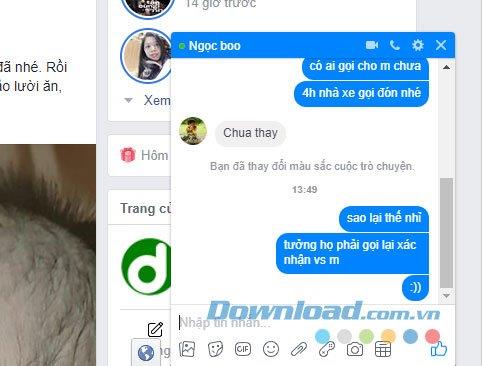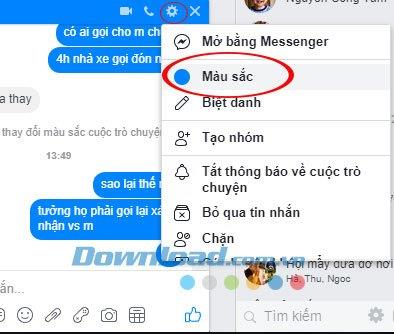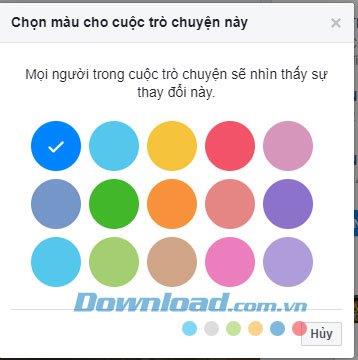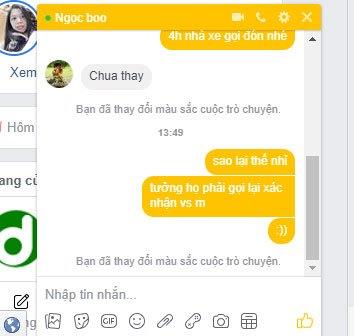Cambia il colore o il nickname per gli amici quando chatti su Facebook Messenger in modo più interessante. Il modo di cambiare il colore per la conversazione si applica alle chat casuali e di gruppo con operazioni molto semplici. Se ti senti annoiato con la familiare interfaccia di chat blu dell'applicazione di chat di Facebook Messenger, cambiare il colore della chat ti aiuterà a ottenere una sensazione nuova e più attraente. Le istruzioni di seguito ti aiuteranno a cambiare rapidamente il colore della conversazione con molti bei toni.
Facebook Messenger per Android
Facebook Messenger per iOS
Facebook Messenger per Windows Phone
Come cambiare il colore della conversazione su Facebook Messenger
Step 1:
Nell'interfaccia principale, fai clic su uno qualsiasi degli amici nell'elenco di amici per iniziare a chattare.
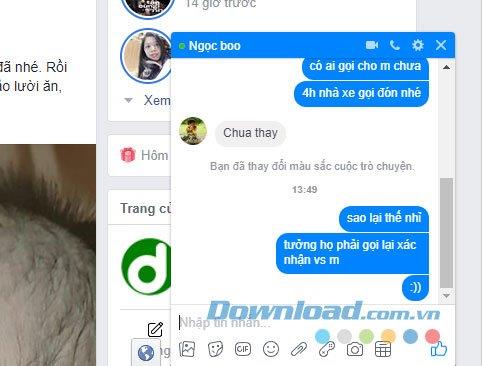
Immediatamente dopo la visualizzazione dell'interfaccia della finestra di chat, fai clic sul pulsante Impostazioni (nell'angolo superiore della finestra di chat) -> Colori.
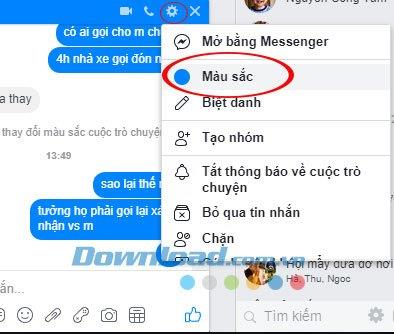
Passaggio 2:
L'interfaccia di scelta per questa conversazione appare con colori vivaci, puoi scegliere qualsiasi colore.
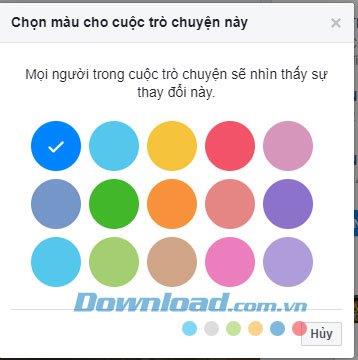
Nota:
Tutti nella conversazione vedranno questo cambiamento.
Non appena scegli la tua interfaccia di chat verranno cambiati i colori.
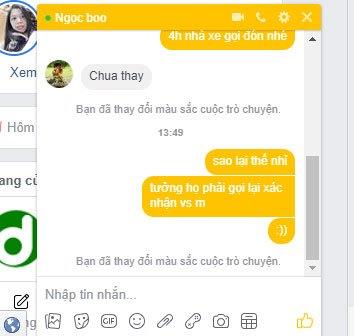
Con le chat di gruppo faremo lo stesso.
Video su come cambiare il colore della finestra della chat di Facebook Messenger
Sopra ti abbiamo mostrato come cambiare il colore della finestra di chat su Facebook Messenger. Spero che quella guida ti aiuti ad avere alcune trasformazioni interessanti per la tua conversazione.
Potresti essere interessato a: